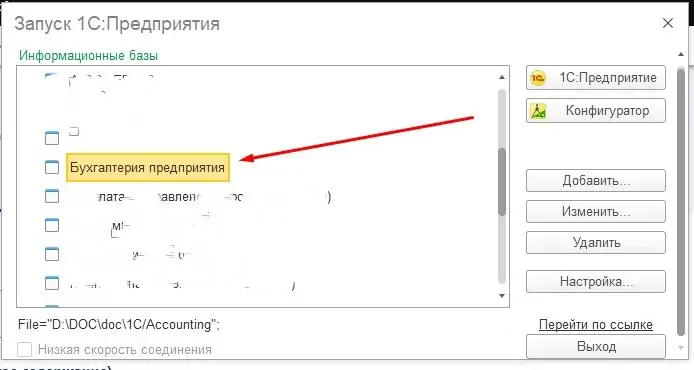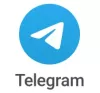Установка 1С
После запуска файла setup.exe инициируется процесс установки программы 1С. Пользователю предоставляется возможность выбрать необходимые компоненты для установки. Основными компонентами являются платформа 1С и прикладное решение, такие как 1С:Бухгалтерия или любое другое приложение из семейства 1С.
Платформа 1С представляет собой основу для работы прикладных решений. Она обеспечивает функциональность программы, включающую в себя базу данных, функции обработки данных, возможность создания отчетов и многое другое. Прикладное решение, с другой стороны, представляет собой конфигурацию, специфичную для определенного направления деятельности, такого как бухгалтерия, торговля или управление персоналом. Оно включает в себя предопределенные настройки и функции, специфические для каждой отрасли.
В процессе установки программа 1С также запрашивает пин-коды, которые являются лицензионными ключами для активации программы. Пользователь должен ввести правильные пин-коды, чтобы разблокировать все возможности программы. В случае, если программу 1С приобретали у поставщика, установка и активация производятся по его инструкциям и с его поддержкой.
Важно отметить, что для успешной установки программы 1С пользователь должен иметь доступные ресурсы на своем компьютере, такие как свободное место на жестком диске и требуемые системные требования. Перед установкой рекомендуется ознакомиться с документацией и руководством пользователя, предоставленными с программой.
В итоге установка программы 1С является неотъемлемым шагом после приобретения программы и может быть выполнена самостоятельно или с помощью специалистов. Она позволяет пользователю получить доступ к функциональности и возможностям программы, необходимым для управления и ведения бизнес-процессов в определенной отрасли или сфере деятельности.
Пример:установка 1С Бухгалтерия 3.0
Вариант №1 установки 1С Бухгалтерия 8
Вы скачали на свой компьютер установочный дистрибутив 1С и распаковали его.
В папке с распакованным дистрибутивом находим файл autorun.exe и запускаем его
Выбираем "Установить программу"
Выбираем "Быстрая установка и запуск"
Через некоторое время программа 1С Бухгалтерия будет установлена.
Вариант №2 установки 1С Бухгалтерия 8
Данный вариант сложнее первого, используется как альтернатива варианту №1
Установка платформы 1С
Запускаем файл setup.exe (из дистрибутива платформы 1С)
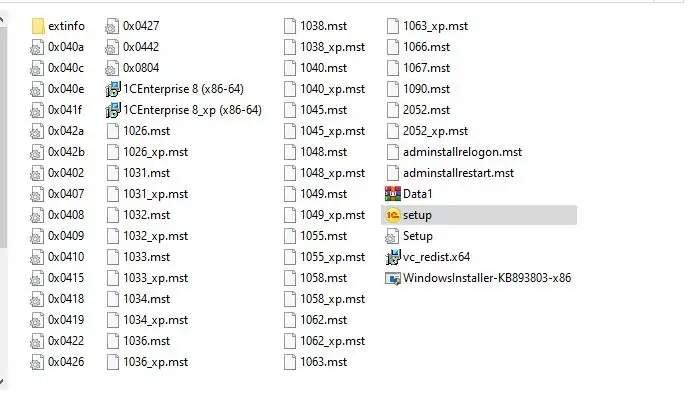
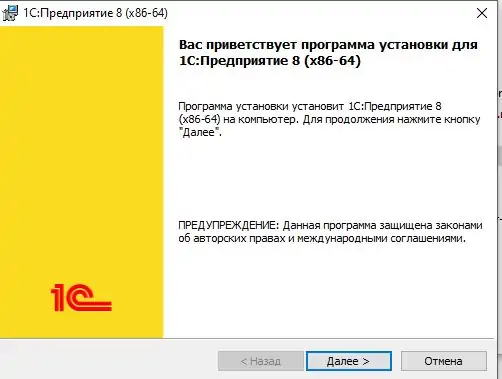
В следующем окне оставляем галки по умолчанию
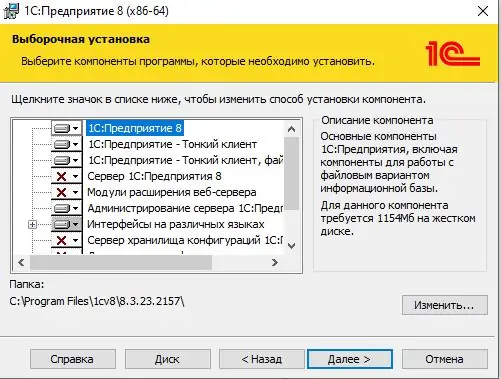
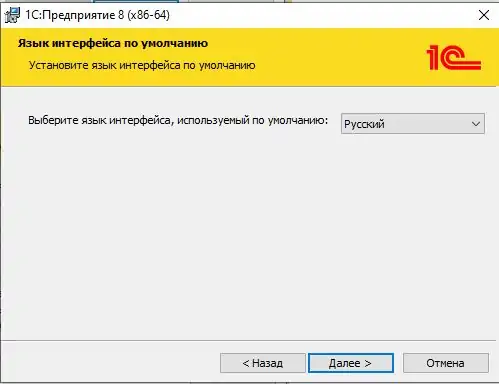

В следующем окне оставляем галки по умолчанию
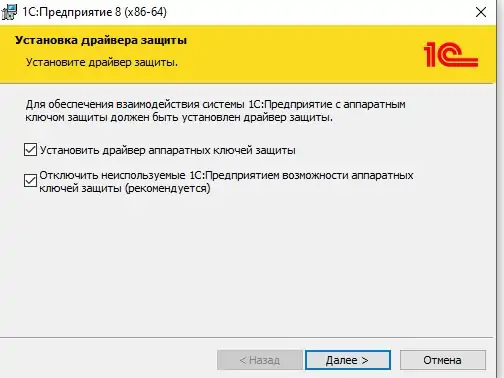
- В состав дистрибутива платформы "1С:Предприятие" версии 8.3 входит драйвер аппаратной защиты HASP Device Driver. Этот драйвер обеспечивает работу аппаратной защиты продуктов "1С" и состоит из двух частей:
- непосредственно драйвер USB-устройства ключа защиты;
- веб-интерфейс его управления.
- Для снижения рисков и повышения безопасности компьютеров пользователей и серверов системы «1С:Предприятие» рекомендуется при установке драйвера отключить веб-интерфейс драйвера защиты. Для этого необходимо оставить установленным флажок "Отключить неиспользуемые 1С:Предприятием возможности аппаратных ключей защиты (рекомендуется)".
Таким образом, платформа 1С Предприятие установлена на компьютер
Установка прикладного решения (конфигурации) 1С Бухгалтерия 3.0
Запускаем файл setup.exe (уже прикладного решения) - и далее производим установку со всеми параметрами - по умолчанию.
Создание новой базы 1С Бухгалтерия 3.0
С рабочего стола компьютера (рассматриваем операционную систему WIndows) запускаем ярлык 1С
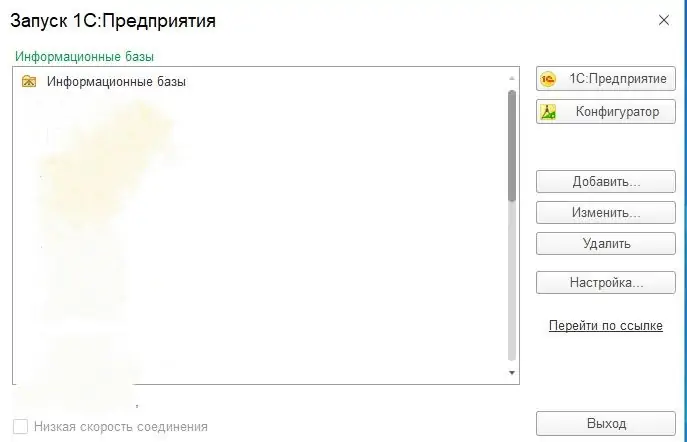
Кнопка "Добавить"
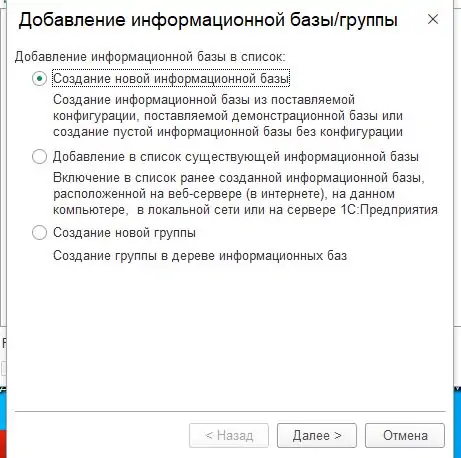
Выбираем "Бухгалтерия предприятия" с максимально возможным релизом (на картинке - это релиз 3.0.150.29) и кнопка Далее.
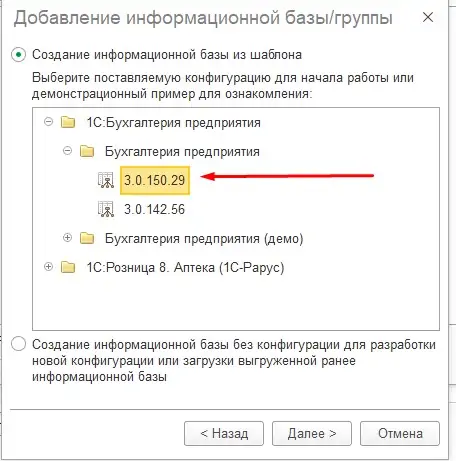
Указываем название базы 1С (либо оставляем то, что указано по умолчанию)
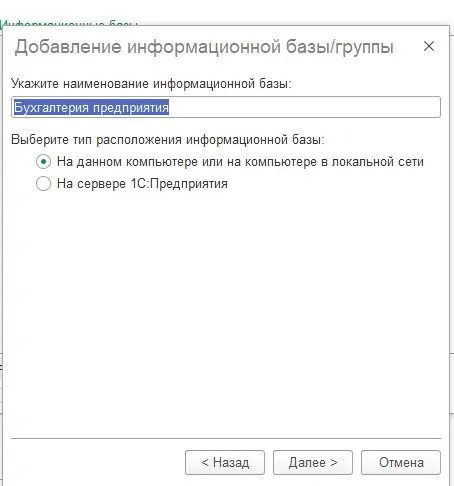
Прописываем путь, по которому будет храниться база данных 1С Бухгалтерия и Далее
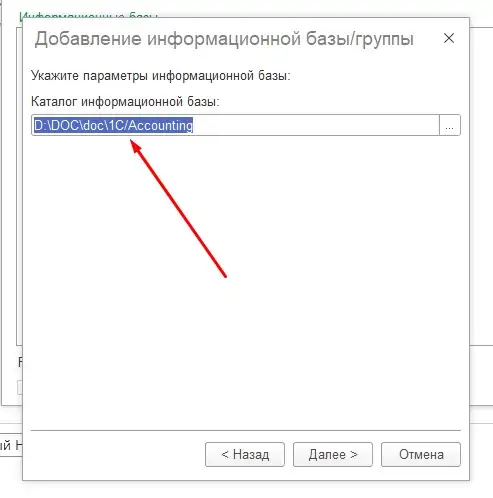
На последнем шаге оставляем все параметры — по умолчанию и Далее.
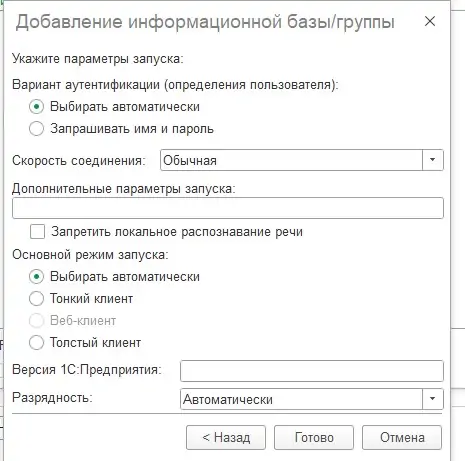
Через некоторое время (до нескольких минут) будет готова база 1С Бухгалтерия 3.0 к работе.
Установка 1С - произведена.